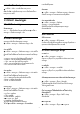User manual
Table Of Contents
- สารบัญ
- 1 หน้าแรก
- 2 การตั้งค่า
- 3 รีโมทคอนโทรล
- 4 การเปิดและปิด
- 5 ช่อง
- 6 การติดตั้งช่องสถานี
- 7 เชื่อมต่ออุปกรณ์
- 8 เชื่อมต่อ Android TV ของคุณ
- 9 แอปพลิเคชัน
- 10 อินเตอร์เน็ต
- 11 เมนูด่วน
- 12 ไอคอนอุปกรณ์
- 13 เครือข่าย
- 14 การตั้งค่า
- 15 วิดีโอ, ภาพถ่าย และเพลง
- 16 TV Guide (คู่มือทีวี)
- 17 การบันทึกและหยุดทีวีชั่วคราว
- 18 สมาร์ทโฟนและแท็บเล็ต
- 19 เกม
- 20 Ambilight
- 21 ตัวเลือกยอดนิยม
- 22 Freeview Play
- 23 Netflix
- 24 Alexa
- 25 ซอฟต์แวร์
- 26 ข้อมูลจำเพาะผลิตภัณฑ์
- 27 วิธีใช้และความช่วยเหลือ
- 28 ความปลอดภัยและการดูแลรักษา
- 29 เงื่อนไขการใช้
- 30 ลิขสิทธิ์
- 31 ข้อความปฏิเสธความรับผิดชอบเกี่ยวกับการบริการและ/หรือซอฟต์แวร์ที่เสนอขายโดยบุคคลอื่น
- ดัชนี
การปรับเทียบ ISF จูนและล็อคสีที่ตองการสำหรับ Ambilight
ของคุณ เมื่อการปรับเทียบ ISF เสร็จสิ้น ใหเลือก
การตั้งคา
> Ambilight > สไตลของ Ambilight > ทำตามสี >
สีขาวแบบอุนเพื่อจูน ISF สำหรับ Ambilight
14.4
การตั้งคา Eco
ตั้งคาปดหนาจอเพื่อประหยัดการใชพลังงาน
การตั้งคา > การตั้งคา Eco > ปดหนาจอ
เลือก ปดหนาจอ หนาจอทีวีจะปด หากตองการเปดหนาจอทีวี
ใหกดปุมใดก็ไดบนรีโมทคอนโทรล
เปดเซนเซอรรับแสงโดยรอบในตัว
การตั้งคา > การตั้งคา Eco > เซนเซอรรับแสง
เลือกตัวรับแสง เซนเซอร Ambient light
ในตัวจะลดความสวางของหนาจอทีวีลงเมื่อแสงรอบขางมืดลง เซ
นเซอรตรวจจับแสงภายในตัวจะปรับภาพใหเขากับสภาวะแสงขอ
งหองโดยอัตโนมัติ
ตั้งคาตัวจับเวลาปดทีวี
การตั้งคา > การตั้งคา Eco > ตัวจับเวลาปด
กดลูกศร (ขึ้น) หรือ (ลง) เพื่อปรับคา ทั้งนี้คา 0 (ปด)
จะปดการทำงานของตัวจับเวลาปดอัตโนมัติ
เลือกตัวจับเวลาปด ทีวีจะปดโดยอัตโนมัติเพื่อประหยัดพลังงาน
* ทีวีจะปดแมไดรับสัญญาณทีวี
แตคุณไมกดปุมบนรีโมทคอนโทรลระหวางชวง 4 ชั่วโมง
* ทีวีจะปดหากไมไดรับสัญญาณทีวี
หรือคำสั่งรีโมทคอนโทรลนาน 10 นาที
* หากคุณใชทีวีเปนหนาจอคอมพิวเตอร
หรือเครื่องรับสัญญาณดิจิตอลในการดูทีวี (กลองรับสัญญาณ -
STB) และคุณไมไดใชรีโมทคอนโทรลของทีวี
คุณควรปดการทำงานของตัวจับเวลาปดอัตโนมัติ
เพื่อตั้งคาใหเปน 0
14.5
การตั้งคาทั่วไป
ฮารดไดรฟ USB
คุณตองตั้งคาและฟอรแมตฮารดไดรฟ USB กอนคุณบันทึกชอง
การตั้งคา > การตั้งคาทั่วไป > ฮารดไดรฟ USB
กอนที่คุณจะสามารถหยุดชั่วคราวหรือบันทึกการถายทอด
หรือจัดเก็บแอปพลิเคชัน
คุณตองเชื่อมตอและฟอรแมตฮารดไดรฟ USB ทั้งนี้
การฟอรแมตจะลบไฟลทั้งหมดออกจากฮารดไดรฟ USB หากคุณ
ตองการบันทึกการถายทอดที่มีขอมูลคูมือทีวีจากอินเตอรเน็ต
คุณตองตั้งคาการเชื่อมตออินเตอรเน็ตกอน
จึงจะติดตั้งฮารดไดรฟ USB ได
คำเตือน
ฮารดไดรฟ USB
จะถูกฟอรแมตเพื่อใหใชเฉพาะกับทีวีเครื่องนี้เทานั้น
คุณไมสามารถใชการบันทึกที่จัดเก็บบนทีวีหรือ PC เครื่องอื่นได
หามคัดลอกหรือเปลี่ยนแปลงไฟลที่บันทึกบนฮารดไดรฟ USB
ดวยแอปพลิเคชันใดๆ บน PC
เนื่องจากอาจทำใหการบันทึกเสียหาย
และเมื่อคุณฟอรแมตฮารดไดรฟ USB อีกตัว
เนื้อหาบนฮารดไดรฟ USB เดิมจะถูกลบออกทั้งหมด
ซึ่งฮารดไดรฟ USB ที่ติดตั้งบนทีวีของคุณจะตองฟอรแมตใหมสำ
หรับใชบนคอมพิวเตอรเครื่องนี้
* เชื่อมตอฮารดไดรฟ USB ที่มีขนาดต่ำกวา 2TB
ในการฟอรแมตฮารดไดรฟ USB…
1 - เชื่อมตอฮารดไดรฟ USB
เขากับชองเสียบ USB ชองใดชองหนึ่งบนทีวี
หามเชื่อมตออุปกรณ USB อื่นเขากับพอรต USB
อีกชองในขณะที่ทำการฟอรแมต
2 - เปดฮารดไดรฟ USB และทีวี
3 - เลือก รายการบันทึก หากคุณตองการทำการ Pause TV
และการบันทึก
หรือเลือก แอปพลิเคชัน เพื่อจัดเก็บแอปพลิเคชัน
ปฏิบัติตามคำแนะนำบนหนาจอ
4 - ไฟลและขอมูลทั้งหมดจะถูกลบออกหลังจากฟอรแมท
5 - เมื่อฮารดไดรฟ USB ไดรับการฟอรแมต
ใหเชื่อมตอฮารดไดรฟนั้นทิ้งไวถาวร
การตั้งคาแปนพิมพ USB
ตั้งคาการจัดวางแปนพิมพสำหรับแปนพิมพ USB
ที่ติดตั้ง
การตั้งคา > การตั้งคาทั่วไป > การตั้งคาแปนพิมพ USB
เชื่อมตอแปนพิมพ USB เขากับหนึ่งในชองตอ USB
บนทีวี เมื่อทีวีตรวจพบแปนพิมพเปนครั้งแรก คุณสามารถเลือกแ
บบของแปนพิมพและทดสอบการเลือกของคุณได
บานหรือรานคา
เลือกตำแหนงของทีวีของคุณ
การตั้งคา > การตั้งคาทั่วไป > ตำแหนง
เลือก รานคา สไตลภาพจะสลับกลับไปเปน สดใส
และสามารถปรับการตั้งคาของรานคา
โหมดรานคามีไวสำหรับการโปรโมตในราน
การตั้งคาทีวีสำหรับรานคา
ปรับการตั้งคาของรานคา
การตั้งคา > การตั้งคาทั่วไป > การตั้งคาของรานคา
หากคุณตั้งคาทีวีเปน รานคา คุณสามารถำหนดความพรอมใชงาน
ของการสาธิตที่ตองการสำหรับการใชงานในรานคา
48